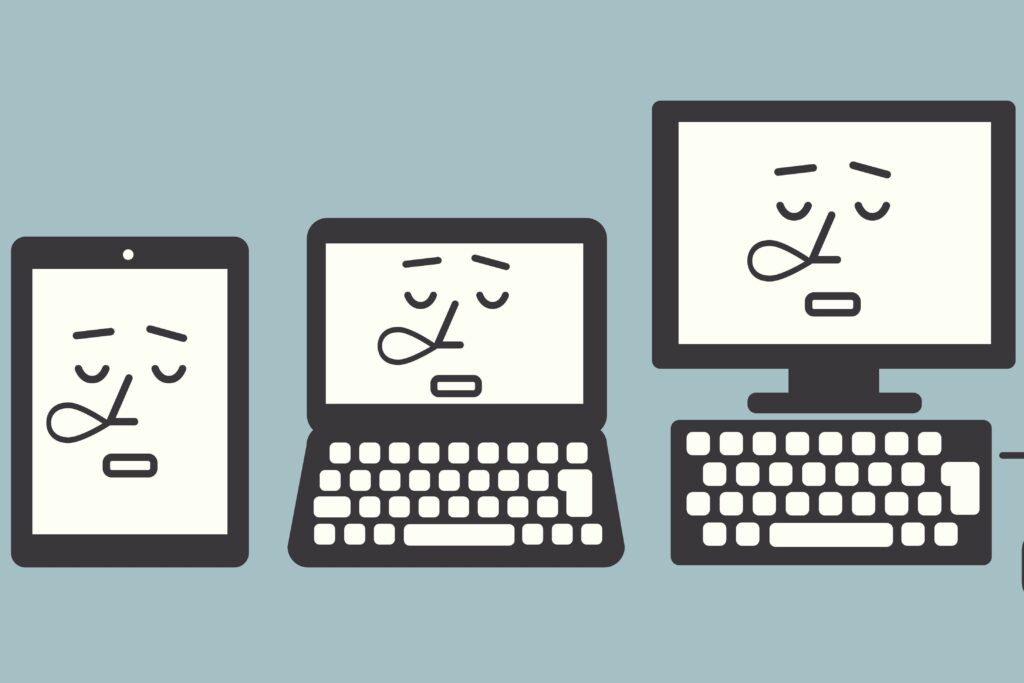
Co je třeba vědět
- Odstranění režimu hibernace ve Windows 10: Otevřete příkazový řádek jako správce a zadejte powercfg.exe / hibernace vypnuta.
- Opětovné povolení režimu hibernace ve Windows 10: Otevřete znovu příkazový řádek a zadejte powercfg.exe / hibernace zapnuta.
- Vypnutí režimu spánku v systému Windows Vista: Otevřete Ovládací panely a přejděte na Možnosti napájení > Přezimovat.
Tento článek vysvětluje, jak odstranit hiberfil.sys a deaktivovat režim hibernace ve Windows 10, 8, 7, Vista a XP.
Jak odstranit hiberfil.sys v systému Windows 10
Pokud opravdu nepotřebujete možnost Hibernace, můžete ji smazat zadáním příkazu do příkazového řádku. U tohoto příkazu musíte otevřít příkazový řádek jako správce, známý také jako zvýšený příkazový řádek. Způsob, který používáte, závisí na verzi systému Windows, kterou používáte.
-
Vybrat Vyhledávání.
-
Enter příkaz. Jako primární výsledek uvidíte příkazový řádek.
-
Klikněte pravým tlačítkem myši Příkazový řádek a vyberte Spustit jako administrátor. (Nebo vyberte Spustit jako administrátor v pravém podokně.)
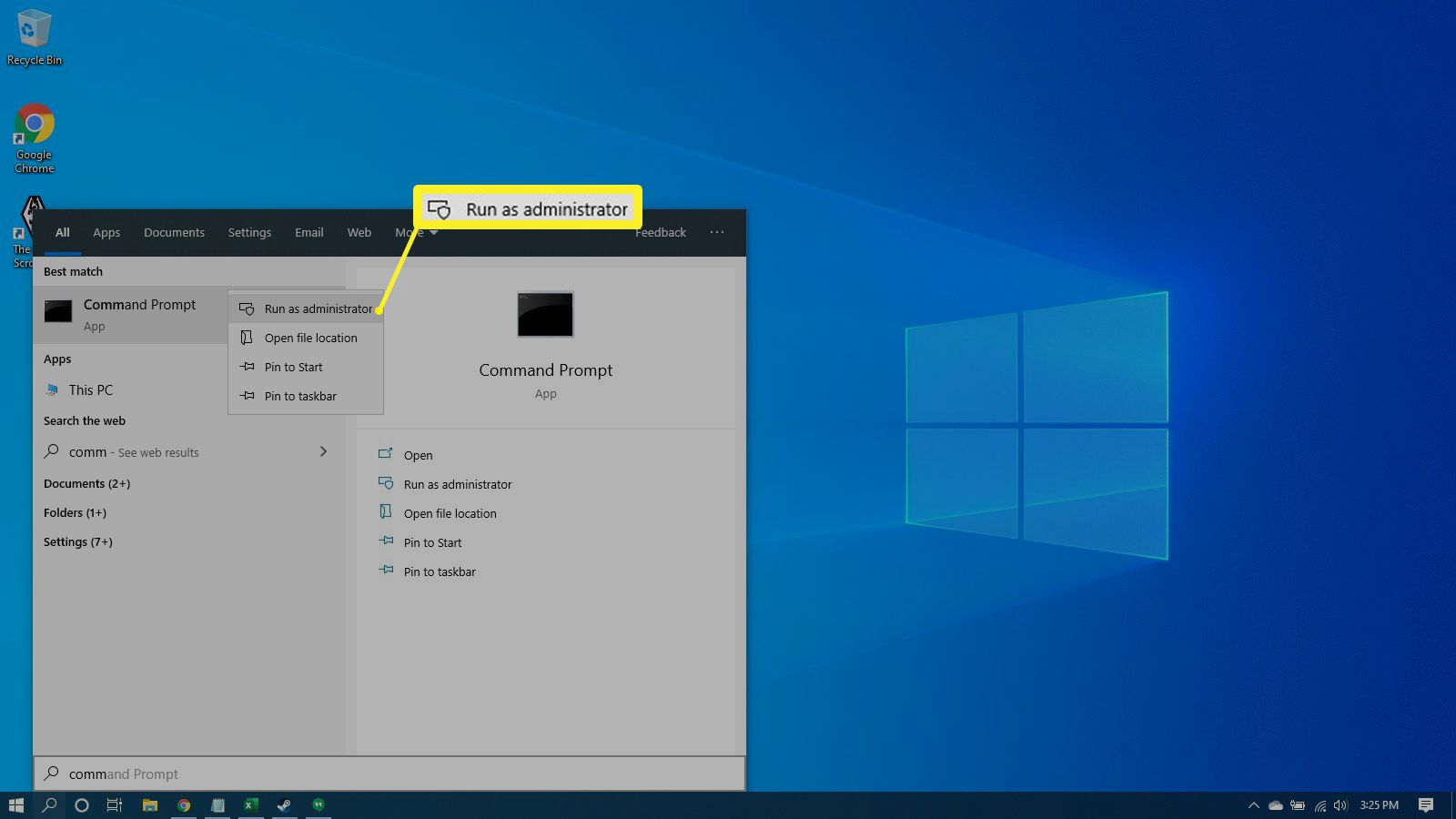
-
Vybrat Ano Pokud Kontrola uživatelského účtu Zobrazí se okno požadující povolení pokračovat. Otevře se okno Příkazový řádek.
-
Typ powercfg.exe / hibernace vypnuta do okna Příkazový řádek a stiskněte Enter.
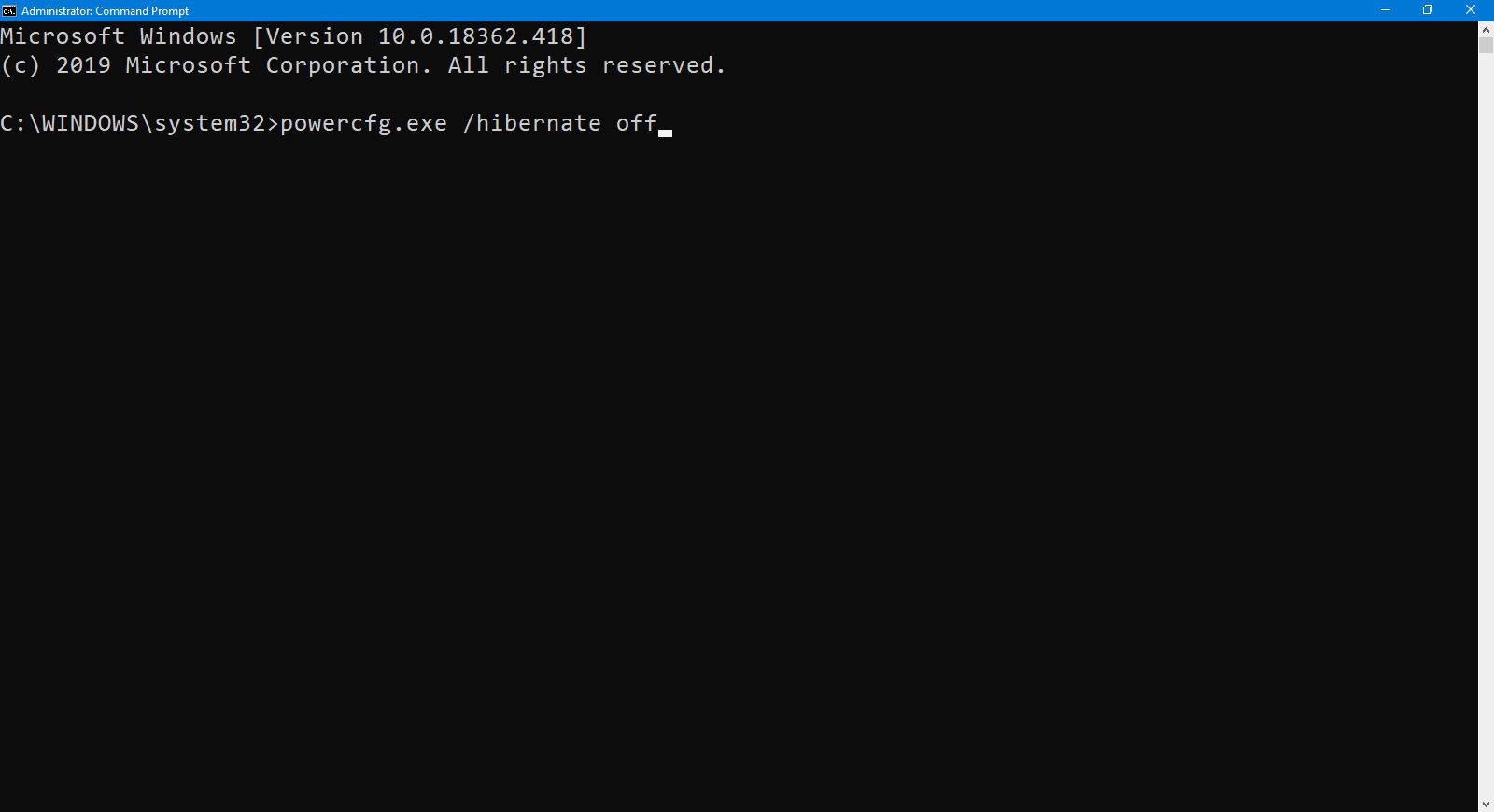
-
Zavřete okno příkazového řádku.
Jak odstranit hiberfil.sys v systému Windows 8
Pomocí nabídky úloh Power Users otevřete Elevated Command Prompt.
-
Stiskněte a podržte Klíč Windows a stiskněte X otevřete nabídku Úkoly pokročilých uživatelů.
-
Vybrat Příkazový řádek (správce) z nabídky.
-
Vybrat Ano Pokud Kontrola uživatelského účtu Zobrazí se okno požadující povolení pokračovat. Otevře se okno Příkazový řádek.
-
Enter powercfg.exe / hibernace vypnuta do okna Příkazový řádek a stiskněte Enter.
-
Zavřete okno příkazového řádku.
Jak odstranit hiberfil.sys v systému Windows 7
Chcete-li odstranit Windows 7 hiberfil.sys, můžete pomocí klávesové zkratky otevřít příkazový řádek jako správce.
-
Vybrat Start.
-
Enter cmd do vyhledávacího pole (ale netlačte Enter). Příkazový řádek se zobrazí jako primární výsledek v nabídce Hledat.
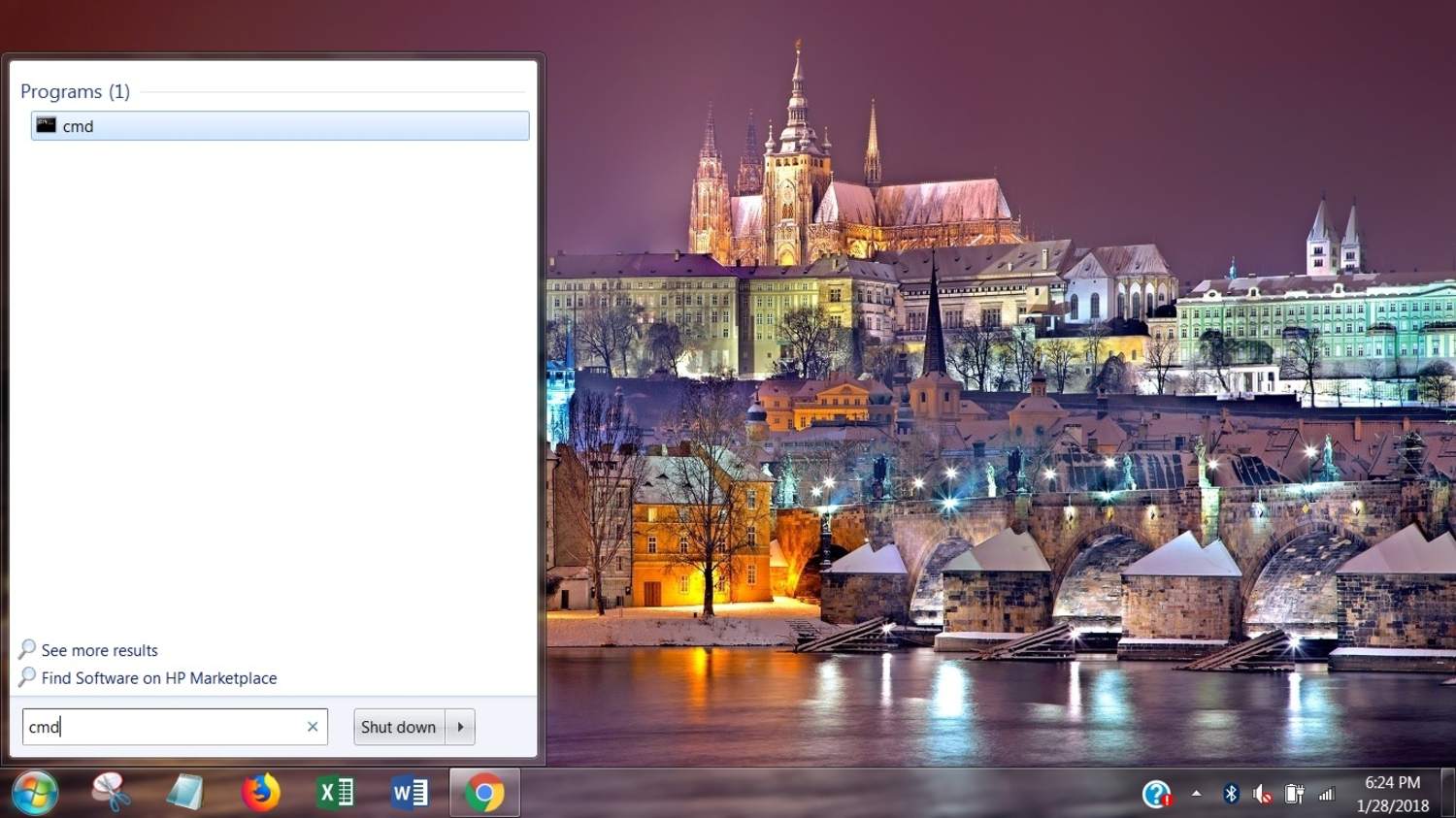
-
lis Ctrl + Posun + Enter otevřete příkazový řádek s oprávněními správce.
-
Vybrat Ano pokud Kontrola uživatelského účtu zobrazí se výzva.
-
Typ powercfg.exe / hibernace vypnuta do okna Příkazový řádek a stiskněte Enter.
-
Zavřete okno příkazového řádku.
Jak odstranit hiberfil.sys v systému Windows Vista
Chcete-li odstranit systém Windows Vista hiberfil.sys, otevřete příkazový řádek z nabídky Start a poté se rozhodněte jej spustit jako správce systému Windows Vista.
-
Vybrat Start.
-
Vybrat Všechny programy a poté vyberte Příslušenství.
-
Klikněte pravým tlačítkem myši Příkazový řádek v seznamu možností a poté vyberte Spustit jako administrátor.
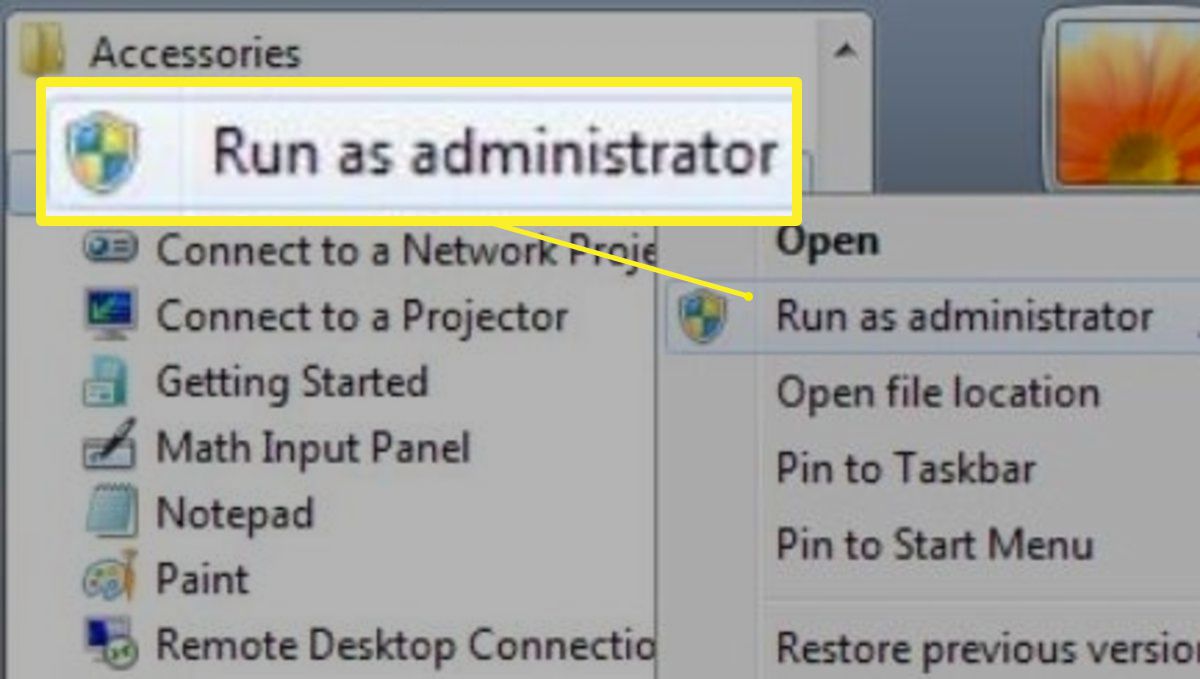
-
Enter powercfg.exe / hibernace vypnuta do okna Příkazový řádek a stiskněte Enter.
-
Zavřete okno příkazového řádku.
Jak odstranit hiberfil.sys v systému Windows XP
Chcete-li odstranit soubor hiberfil.sys v systému Windows XP, musíte použít mírně odlišný přístup než v jiných verzích systému Windows.
-
Vybrat Start a vyberte Kontrolní panel.
-
Vybrat Možnosti napájení otevřít Vlastnosti možností napájení dialogové okno.
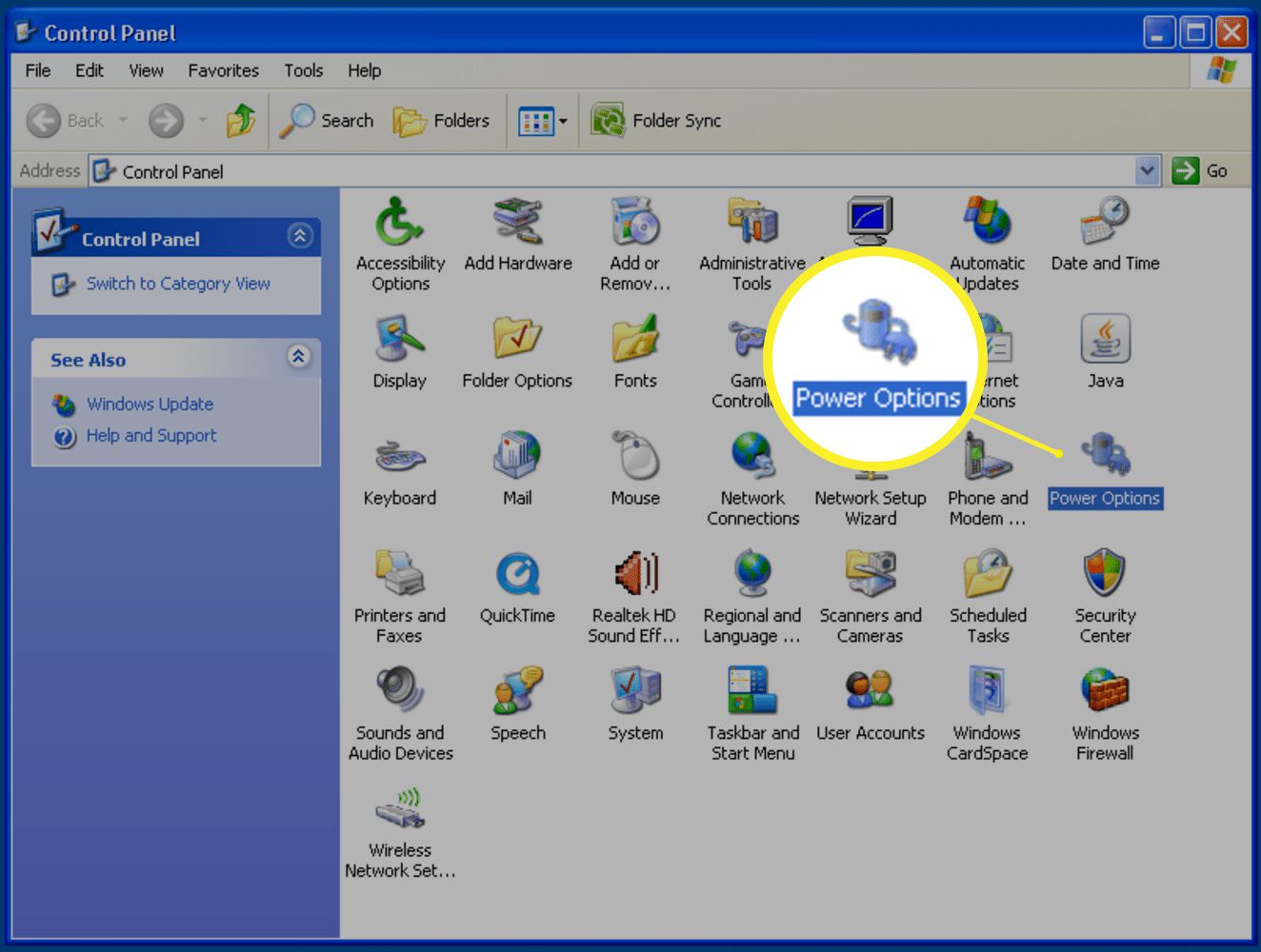 Možnosti napájení“ class=“lazyload“ id=“mntl-sc-block-image_1-0-121″ >
Možnosti napájení“ class=“lazyload“ id=“mntl-sc-block-image_1-0-121″ >
-
Vybrat Přezimovat.
-
Vybrat Povolit režim hibernace zrušte zaškrtnutí políčka a deaktivujte režim hibernace.
-
Vybrat OK použít změnu. Zavři Vlastnosti možností napájení krabice.
Proč mazat Hiberfil.sys?
Když váš počítač přejde do režimu hibernace, systém Windows uloží data RAM na pevný disk. To mu umožňuje ukládat stav systému bez použití energie a spouštět zpět až tam, kde jste byli. To zabírá hodně místa na disku. Když odstraníte soubor hiberfil.sys z počítače, zcela deaktivujete režim spánku a zpřístupníte toto místo.
Opětovné povolení režimu spánku
Pokud si to rozmyslíte, můžete Hibernate znovu snadno povolit. Jednoduše znovu otevřete příkazový řádek. Zadejte příkaz powercfg.exe / hibernate on, stiskněte klávesu Enter a zavřete okno příkazového řádku. Ve Windows XP jednoduše otevřete dialogové okno Možnosti napájení – vlastnosti a vyberte Povolit hibernaci.